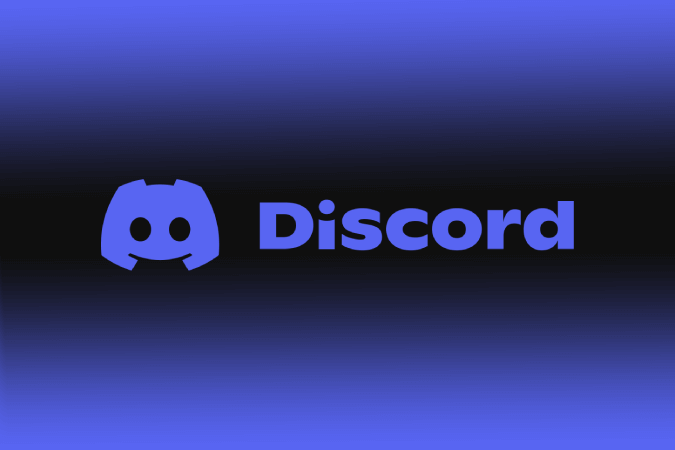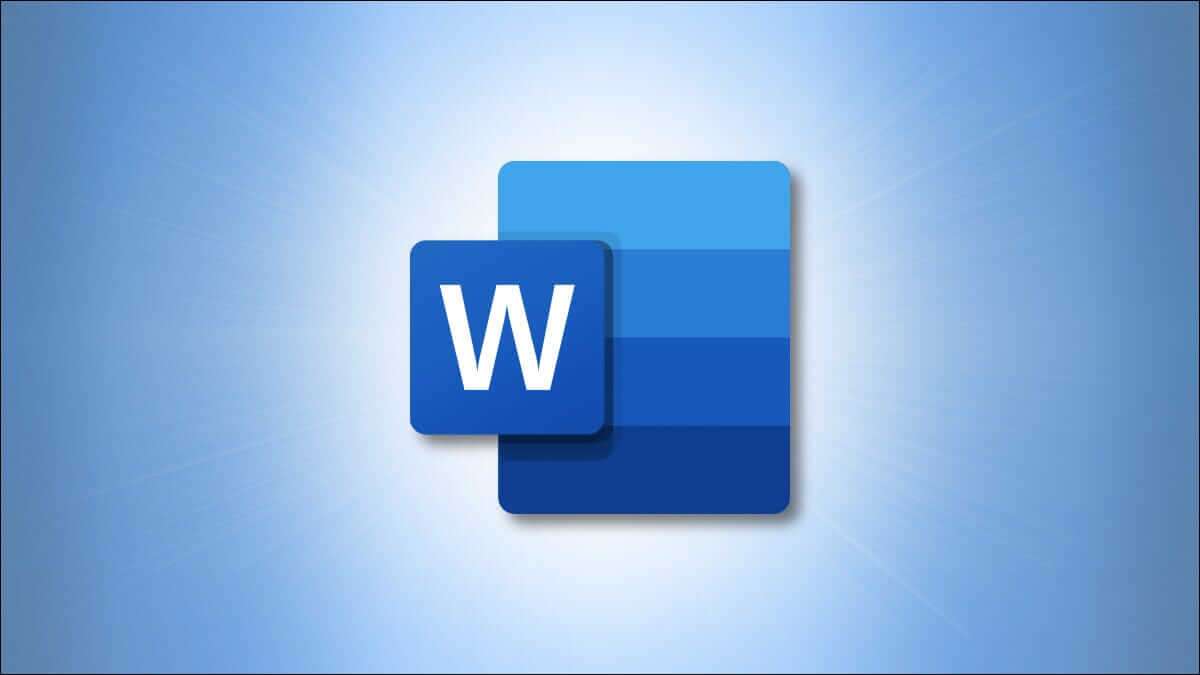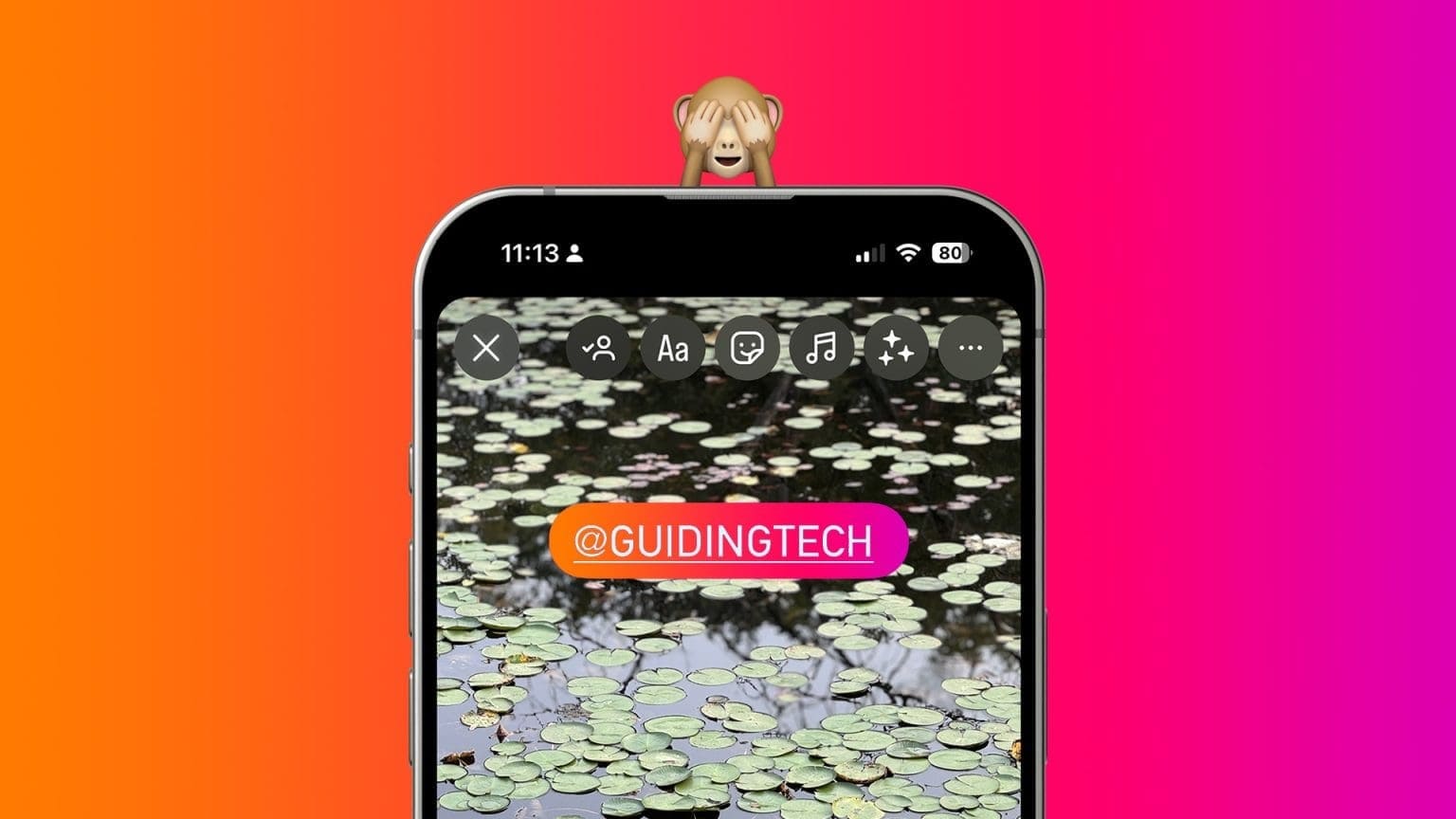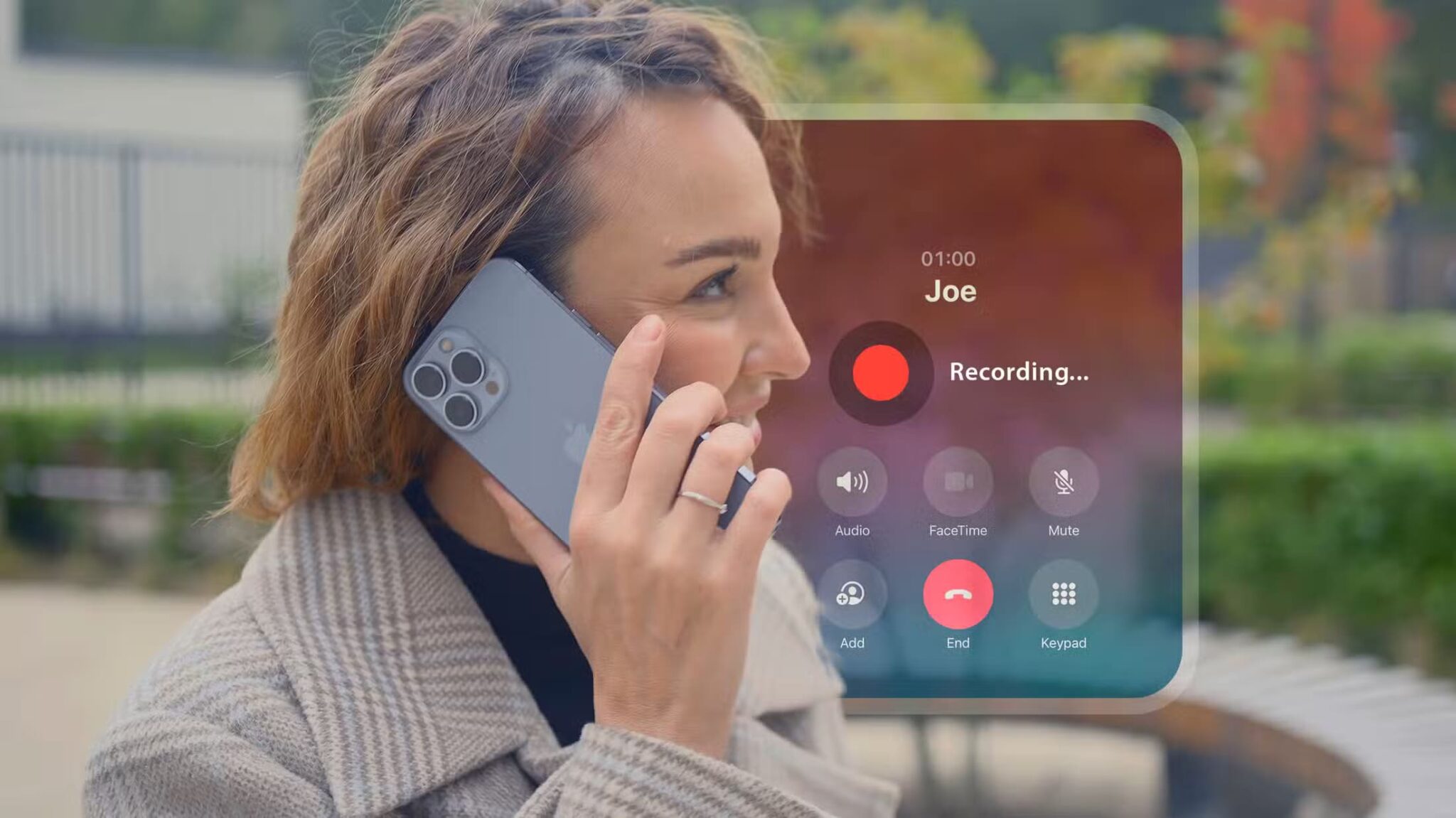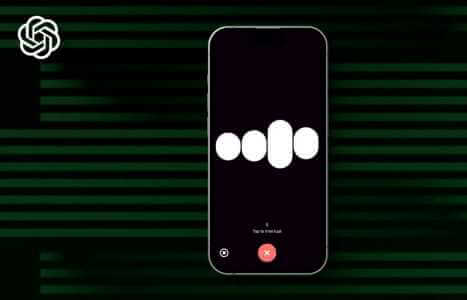Du kan støde på en eller flere fejl i dine browsere, når du ikke har en stabil internetforbindelse på din computer. Nogle fejl opstår dog, selv når du har en stabil internetforbindelse. BREAK status Chrome-fejl Dette er en almindelig fejl, der ofte opstår, når du bruger Chrome. Den mest almindelige årsag til STATUS BREAKPOINT-fejlen i Windows 10 er en ustabil internetforbindelse og fejl i din browser. Hvis du oplever det samme problem, Chrome-fejl Denne guide vil hjælpe dig meget. Læs fejlfindingsguiden, der vil hjælpe dig med at rette STATUS BREAKPOINT-fejlen i Google Chrome.
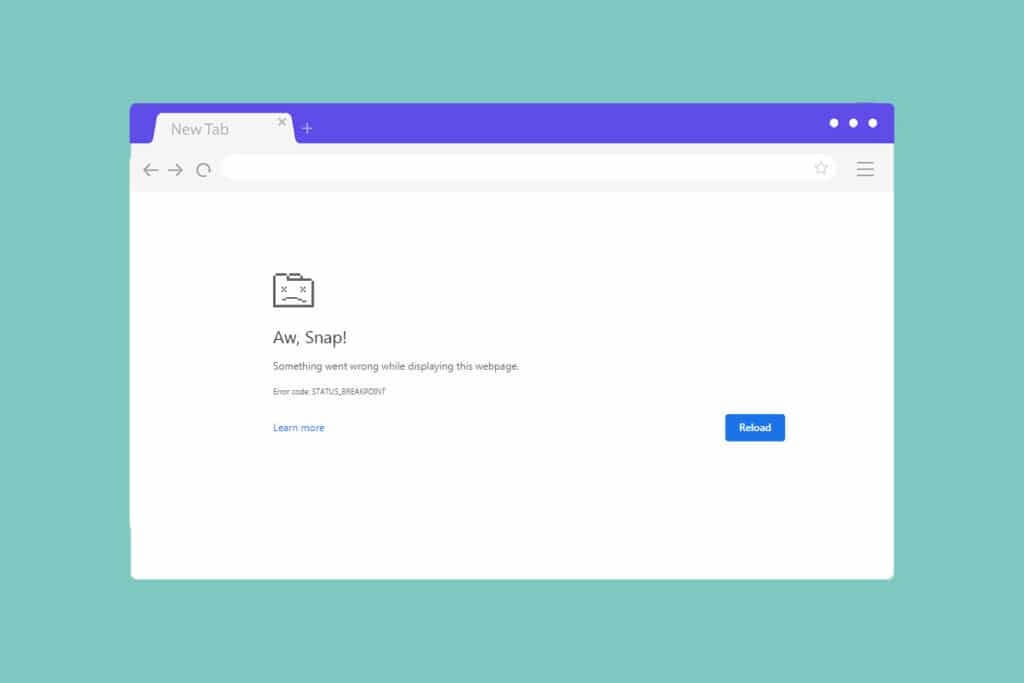
Sådan rettes fejlen STATUS_BREAKPOINT i Google Chrome
I dette afsnit har vi samlet en liste over fremragende fejlfindingsmetoder, sorteret efter fejlens alvorlighed og effektivitet. Følg metoderne i denne rækkefølge for at opnå optimale resultater.
Metode 1: Fjern baggrundsprocesser
Der kan være for mange programmer, der kører i baggrunden. Dette vil optage CPU- og hukommelsesplads og dermed påvirke systemets ydeevne. Følg nedenstående trin for at lukke baggrundsopgaver, der bruger mange ressourcer.
1. Tænd "Opgavestyring" ved at trykke på Ctrl + Shift + Esc-tasterne sammen.
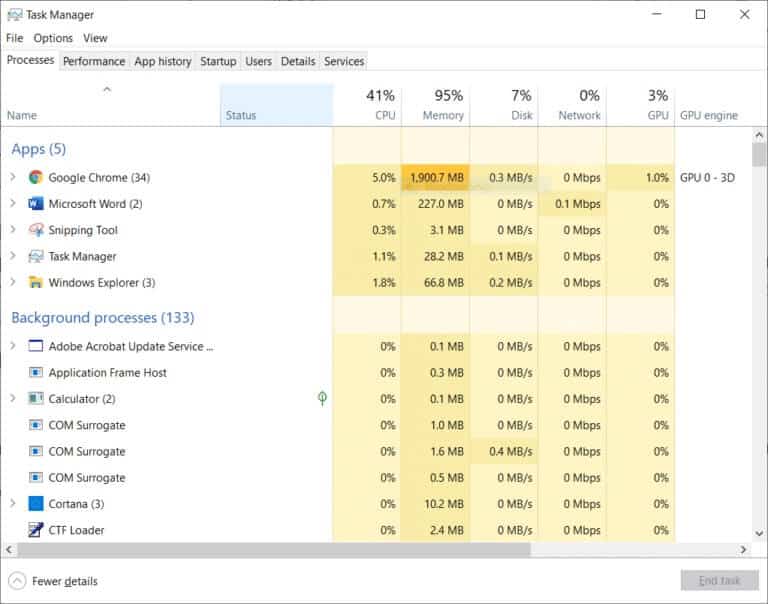
2. Søg og vælg nu Overclocking-opgaver kører unødvendigt i baggrunden.
3. Vælg til sidst færdiggøre jobbet Som vist nedenfor.
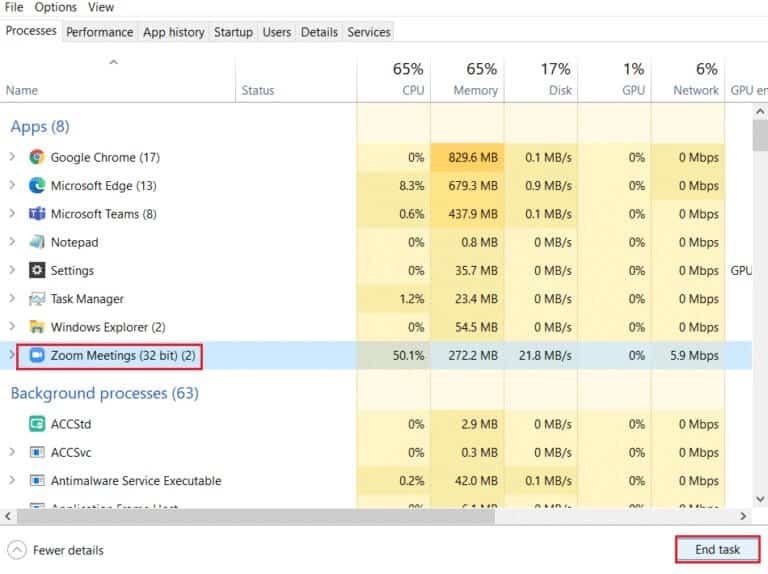
Metode 2: Ryd browsercache og cookies
Cache og cookies forbedrer din internetoplevelse. Formaterings- og indlæsningsproblemer kan løses ved at rydde din browsers cache og cookies. Cache og cookies vokser dog i størrelse med tiden og bruger diskplads. Du kan prøve at rydde dem for at rette STATUS BREAKPOINT-fejlen i Google Chrome ved at følge nedenstående trin.
1. Tryk på Windows -nøgle , Og skriv Chrome , og klik på at åbne.
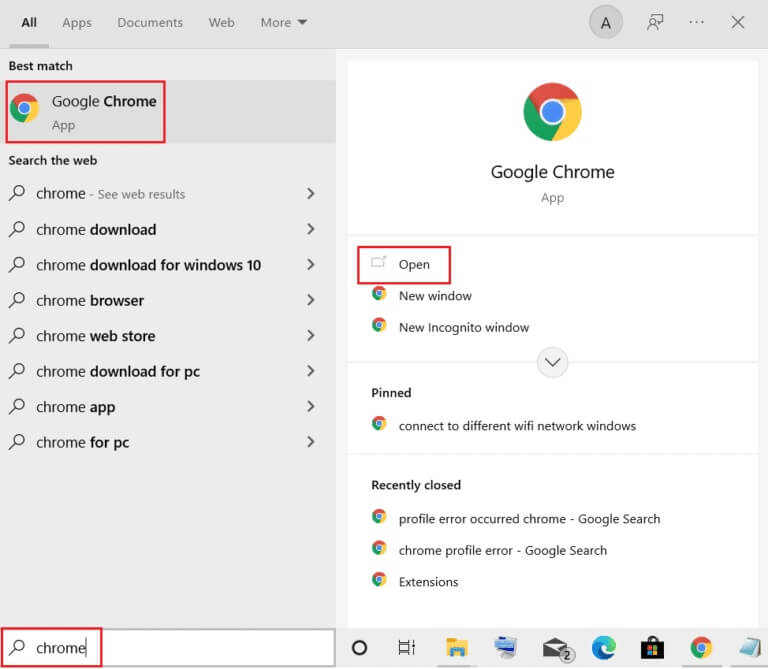
2. Klik derefter på Ikon med tre prikker > Flere værktøjer > Ryd browserdata… Som vist nedenfor.
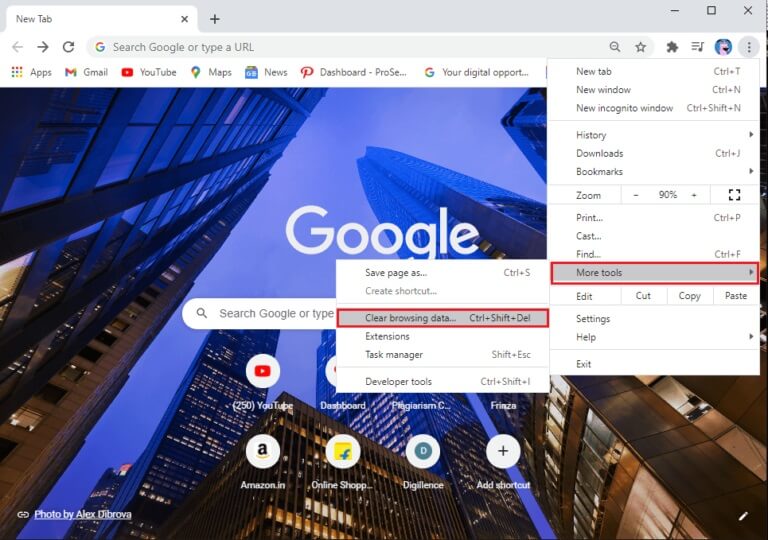
3. Markér følgende muligheder.
- Cookies og andre webstedsdata
- Cachelagrede billeder og filer
4. Vælg nu indstillingen Hele tiden For tidsintervallet.
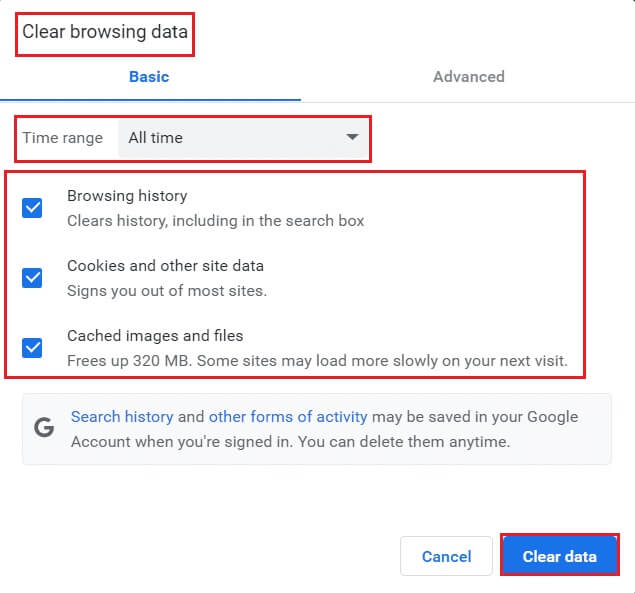
5. Tryk til sidst på Slet data.
Metode 3: Deaktiver udvidelser (hvis relevant)
Hvis du installerer tredjepartsudvidelser i din Chrome-browser, vil dine websiders korrekte ydeevne nogle gange blive påvirket. Hvis du f.eks. har for mange faner på dit system, vil din browser og computer blive betydeligt langsommere. I dette tilfælde vil dit system ikke fungere normalt, hvilket resulterer i denne fejl. Følg instruktionerne nedenfor.
1. Tænd Chrome Og skriv chrome: // extensions .ي URL-linje. Klik på Indtast nøgle For en liste over alle installerede udvidelser.
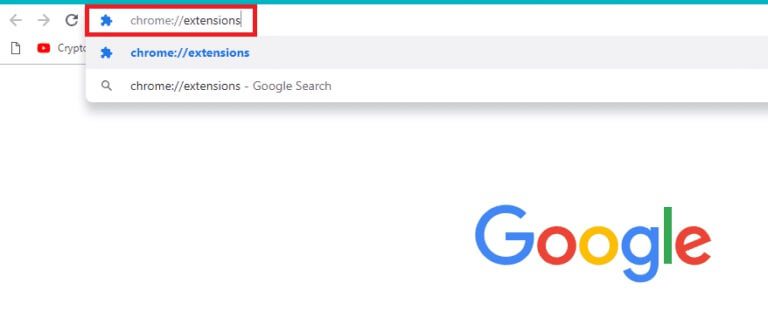
2. Sluk Udvidelses-til/fra-knap (f.eks. Grammarly til Chrome) for at deaktivere den.
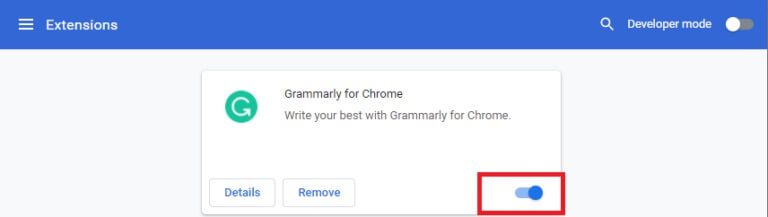
3. Opdatering browser din og se om fejlen opstår igen eller ej.
4. Gentag ovenstående trin. Sådan deaktiverer du udvidelser En efter en for at kontrollere, om fejlen er blevet rettet eller ej.
Metode 4: Deaktiver RendererCodeIntegrity
Din Windows 10-computer har en funktion, der forhindrer usigneret kode i at forstyrre browserens websider. Mange brugere har rapporteret, at deaktivering af RendererCodeIntegrity-funktionen hjælper med at løse problemet.
1. Gå til Genvej til Chrome-skrivebordet Højreklik på den.
2. Klik nu på indstillingen "Egenskaber" Som vist.
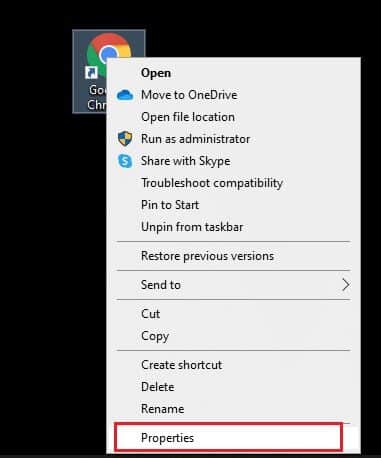
3. Tilføj derefter i fanen Genvej afstand Og skriv –deaktiver-funktioner=RendererCodeIntegrity I målfeltet.
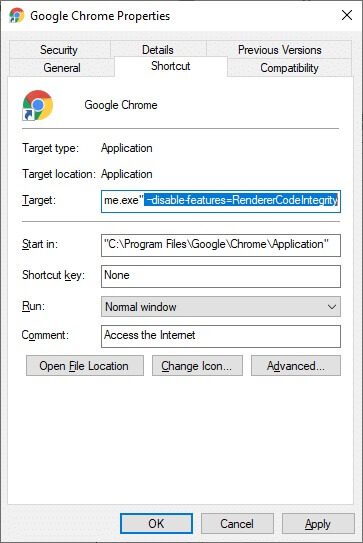
4. Klik nu "Anvend" > "OK" For at gemme ændringerne og bekræfte, at problemet er løst.
Metode 5: Omdøb exe-filnavnet
Et simpelt trick til at løse STATUS BREAKPOINT-problemet: Windows 10 omdøber den eksekverbare fil. Følg nedenstående trin for at omdøbe .exe-filer i din browser.
1. Tryk og hold Windows + E-tasterne Sammen om at åbne Fil Explorer.
2. Gå nu videre til det næste spor.
C: \ Programmer \ Google \ Chrome \ Application
Varsel: Hvis du har installeret Chrome et andet sted, skal du gå derhen.
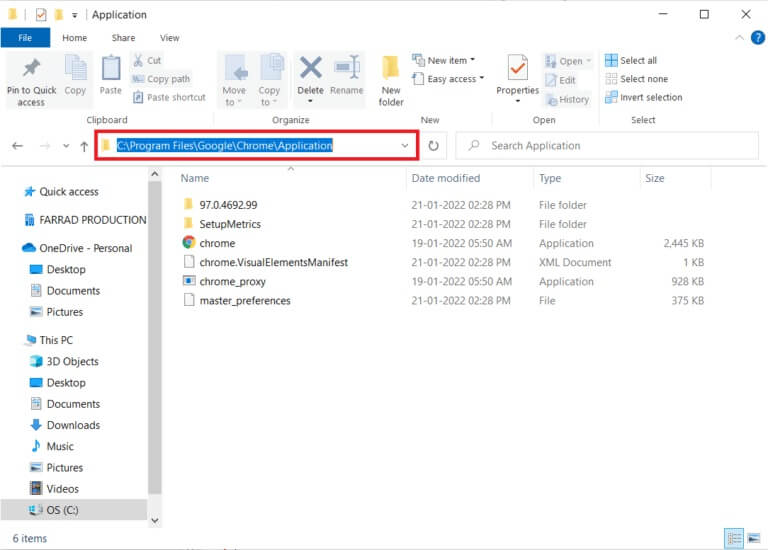
3. Højreklik derefter på chrome.exe og omdøbe det til Chromeold.exe eller hvad du vil.
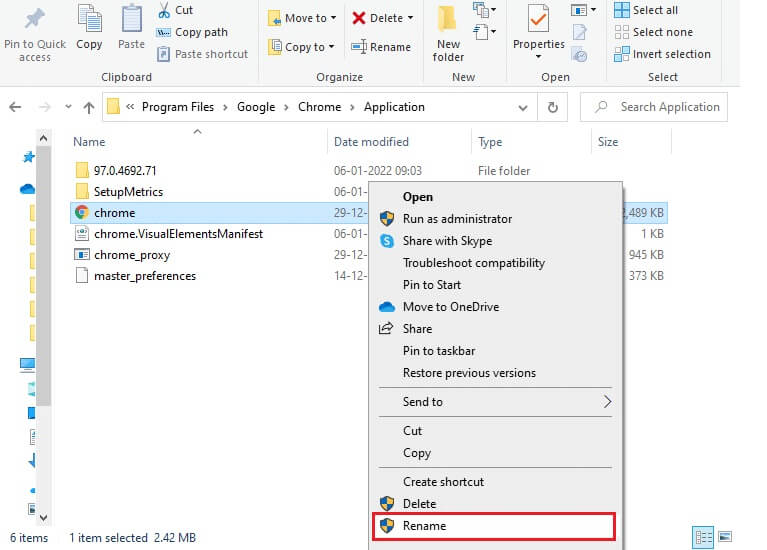
4. Endelig Genstart Chrome Tjek om du har løst problemet.
Metode 6: Fjern Chrome-malware
Chrome Cleanup Tool er et antivirusprogram til din browser. Det scanner for malware, der påvirker din browsers ydeevne. Værktøjet registrerer kun malware og advarer dig med en alarm. Værktøjet advarer dig typisk om malware, efter det har sendt metadatafiler til Google. Hvis du ikke ønsker, at dine filer sendes til Google, kan du fjerne markeringen i feltet "Rapporter detaljer til Google". Her er nogle instruktioner til, hvordan du kører Chrome Cleanup Tool.
1. Tænd Google Chrome og klik på Ikon med tre prikker > Indstillinger Som vist.
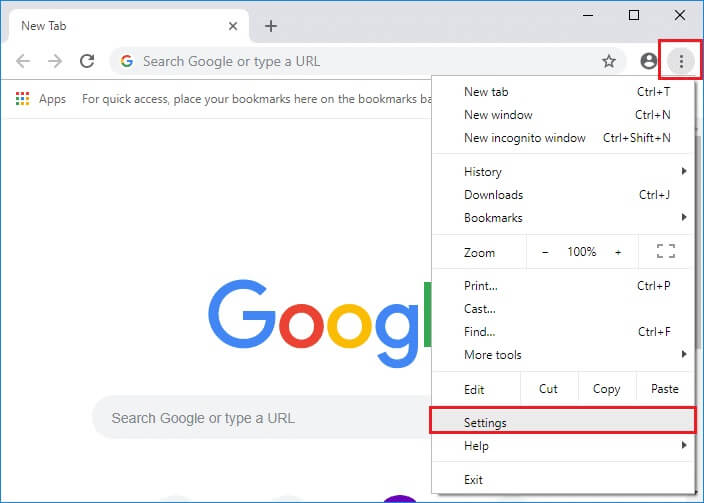
2. Klik her Avanceret opsætning I højre rude skal du vælge indstillingen Nulstil og rengør.
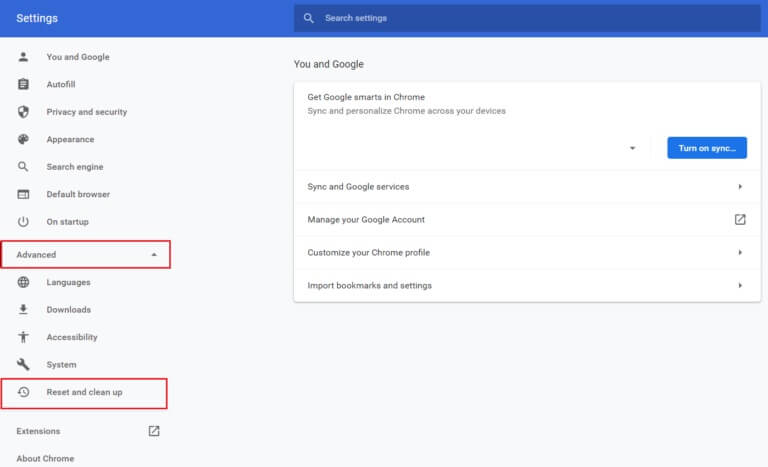
3. Vælg nu indstillingen Computer rengøring Som vist nedenfor.

4. Klik her på knappen "Søg" For at aktivere Chrome til at finde malware på din computer.
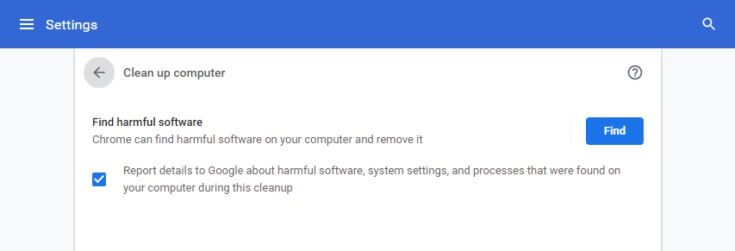
5. Vent, indtil processen er færdig, og derefter Ved at fjerne malware opdaget af Google Chrome.
6. Genstart din computer Din og tjek om problemet er løst.
Metode 7: Kør systemfilkontrol og DISM
Hovedårsagen til denne fejl er beskadigede systemfiler. Windows 10-brugere kan automatisk scanne og reparere systemfiler ved at køre System File Checker (SFC). Derudover er det et indbygget værktøj, der giver brugerne mulighed for at slette filer og rette den førnævnte fejl. Følg derefter nedenstående trin for at udføre scanningen.
1. Tryk på Windows -nøgle , Og skriv Kommandoprompt og klik på Kør som administrator.
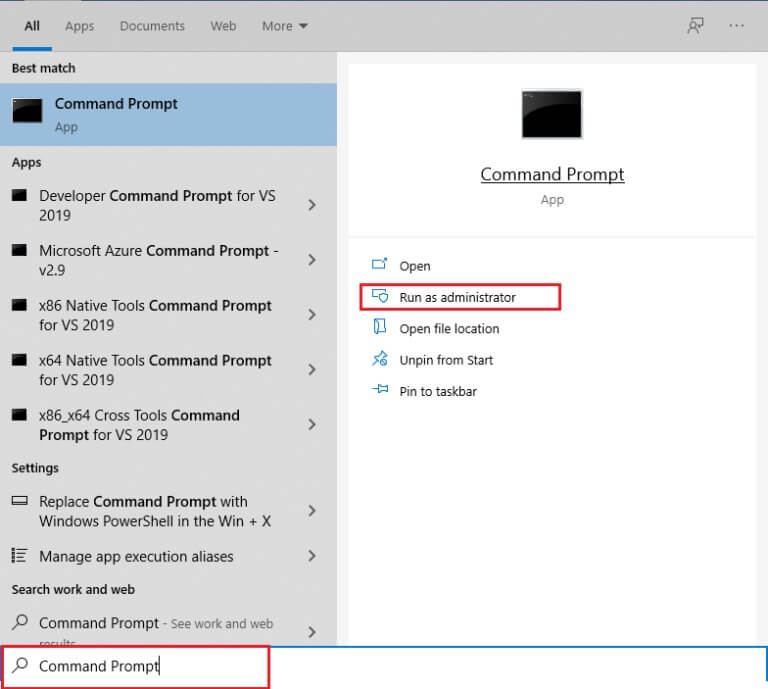
2. Klik på "Ja" i prompt Brugerkontokontrol.
3. Skriv kommandoen chkdsk C: /f /r /x og tryk på Indtast nøgle.
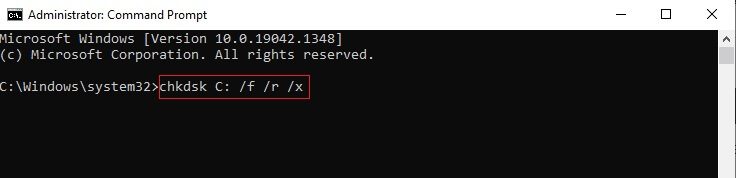
4. Hvis du bliver bedt om at sende en besked, Chkdsk kan ikke køres... Volumen... er i brug. , skriv derefter Y og tryk på Indtast nøgle.
5. Skriv kommandoen igen: SFC / scannow og tryk på Indtast nøgle at tænde Systemfilkontrol.
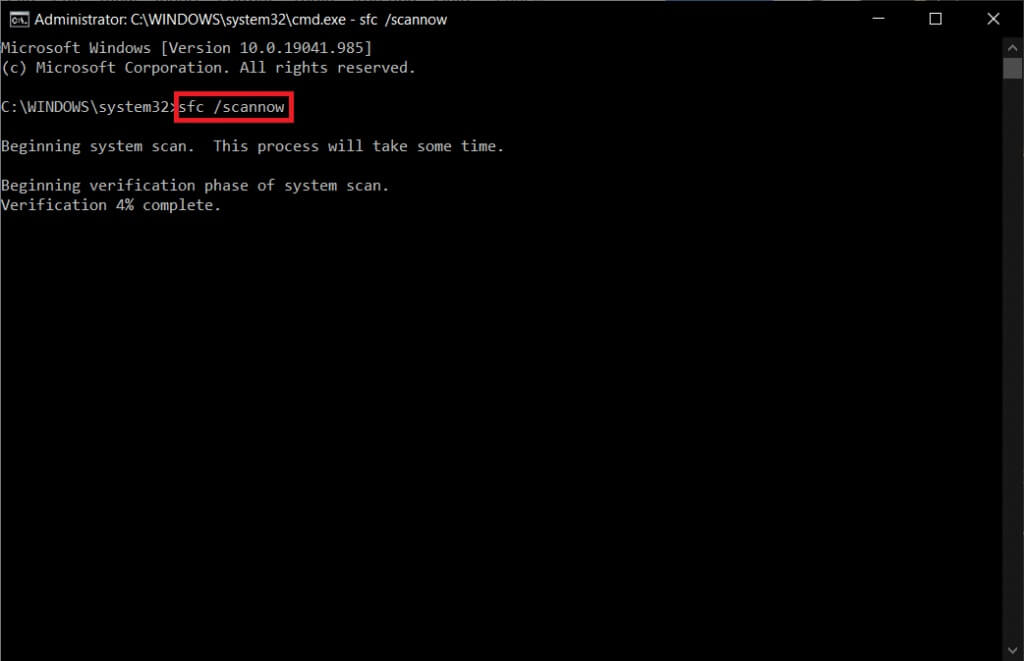
Varsel: Systemscanningen starter og tager to minutter at fuldføre. I mellemtiden kan du fortsætte med at udføre andre aktiviteter, men pas på ikke at lukke vinduet ved et uheld.
Når scanningen er færdig, vises en af disse meddelelser:
- Windows Resource Protection fandt ingen integritetsbrud.
- Windows Resource Protection kunne ikke udføre den anmodede handling.
- Windows Resource Protection fandt og reparerede beskadigede filer.
- Windows Resource Protection fandt beskadigede filer, men kunne ikke reparere nogle af dem.
6. Når scanningen er færdig, Genstart din computer.
7. Løb igen Kommandoprompt som administrator Udfør de angivne kommandoer én efter én:
dism.exe /Online /oprydningsbillede /scanhealth dism.exe /Online /oprydningsbillede /gendannelseshelbred dism.exe /Online /oprydningsbillede /startkomponentoprydning
Varsel: Du skal have en fungerende internetforbindelse for at udføre DISM-kommandoer korrekt.
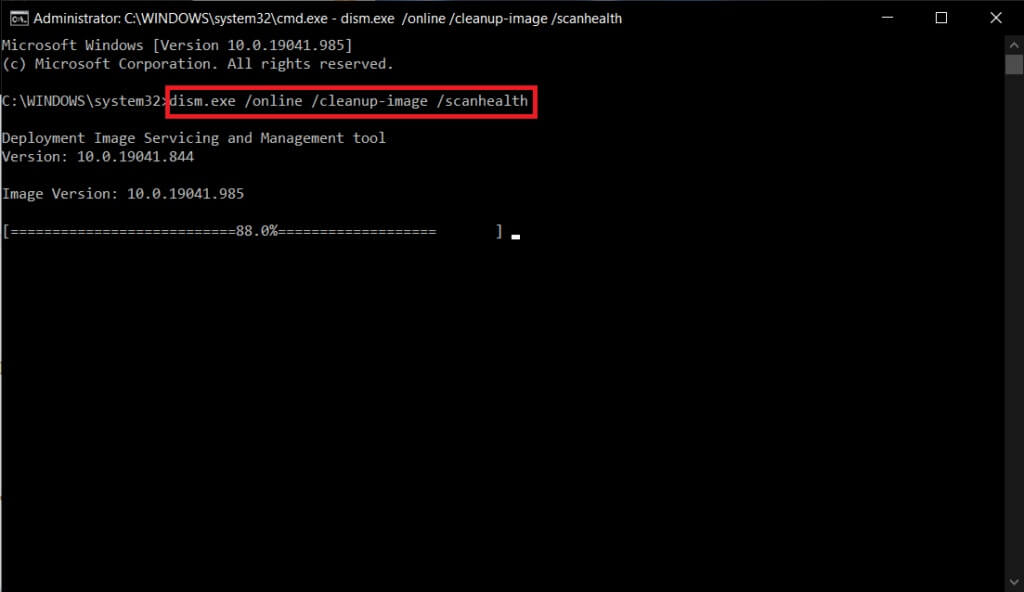
Metode 8: Opdater dine netværksdrivere
Hvis de nuværende drivere på dit system er inkompatible eller forældede med Chrome, kan du støde på fejlen STATUS BREAKPOINT Chrome. Derfor anbefales det at opdatere din enhed og dine drivere for at forhindre dette problem.
1. Gå til Windows-søgefelt Og skriv EnhedshåndteringStart det fra søgeresultaterne.
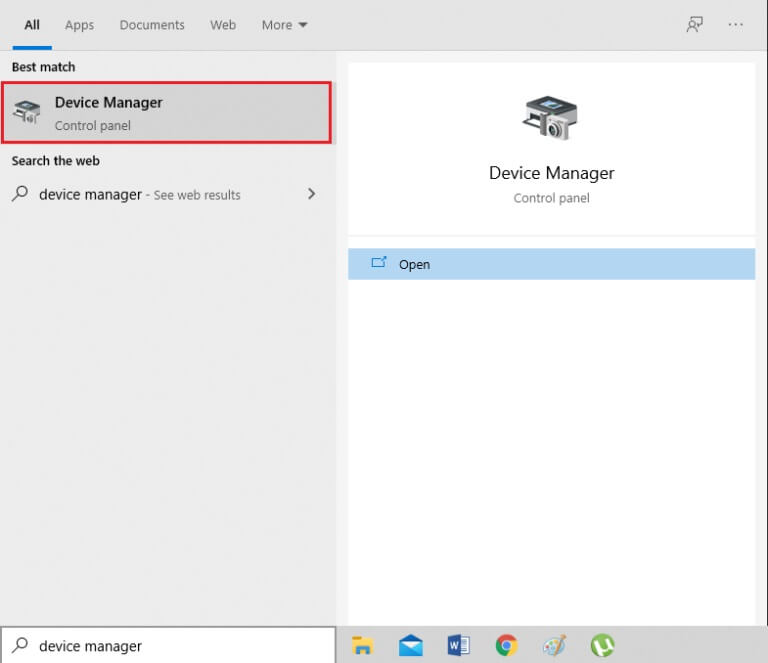
2. Vælg Placering af netværksadaptere Udvid den ved at dobbeltklikke på den.
3. Du vil se en liste over netværksdrivere, der er installeret på din computer. Højreklik på din netværksdriver, og vælg Opdater driversoftware i menuen. Se skærmbilledet nedenfor.
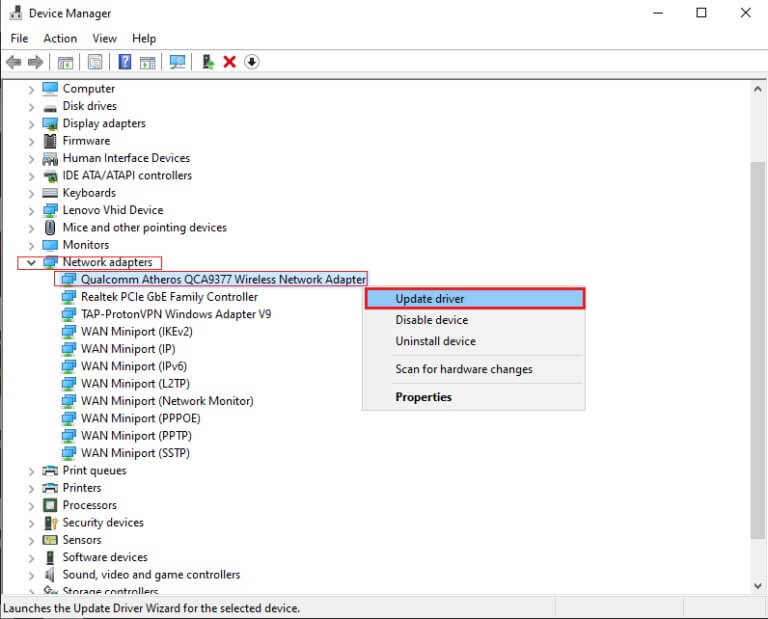
4. Et nyt vindue vises på skærmen. Vælg her Søg automatisk efter drivere.
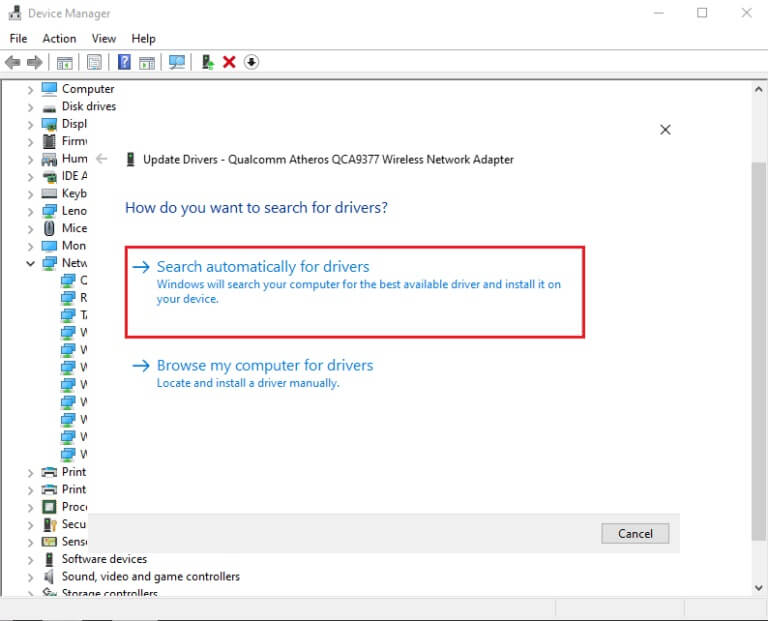
Windows opdaterer automatisk din netværksdriver til den nyeste version.
Metode 9: Opdater Windows
Hvis du ikke finder en løsning på STATUS BREAKPOINT-fejlen i Google Chrome ved hjælp af ovenstående metoder, er der ingen chance for, at der er fejl i dit system. Disse fejl kan løses ved at opdatere Windows. Det anbefales altid at holde dit system opdateret. Følg nedenstående trin.
1. Tryk på Windows-tast + I Samtidig med at løbe Indstillinger.
2. Klik på boksen Opdatering og sikkerhed , som vist.
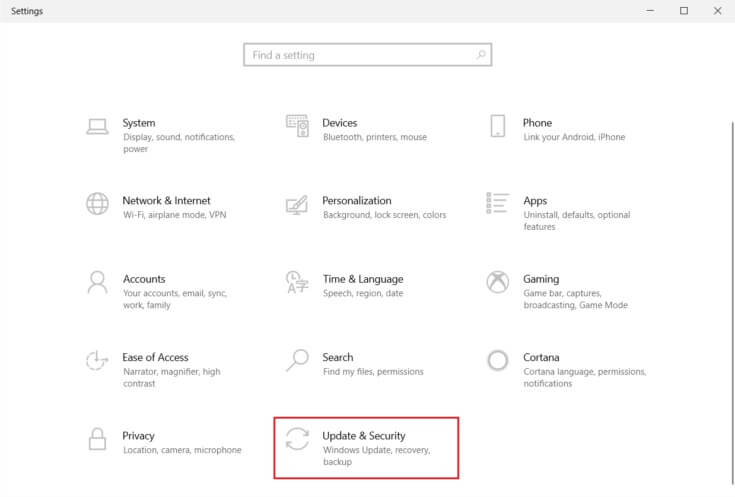
3. i Fanen Windows Update , Klik Knappen Tjek efter opdateringer.
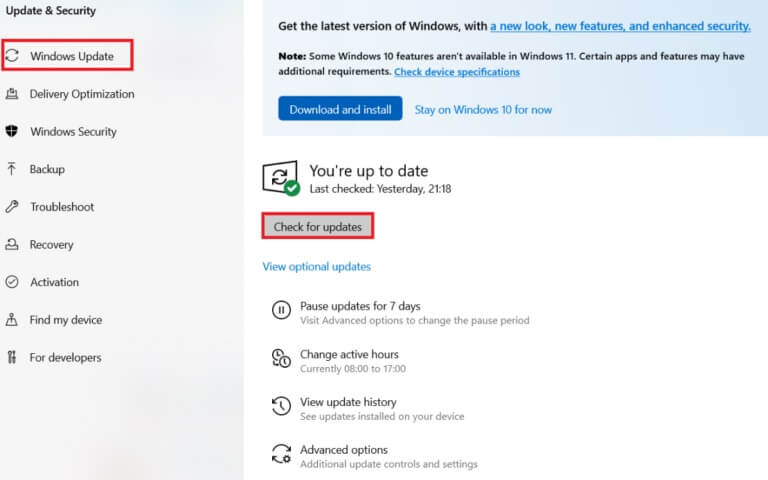
4 a. Hvis tilgængelig Ny opdatering , Klik INSTALLER NU Og følg Instruktioner At opdatere.
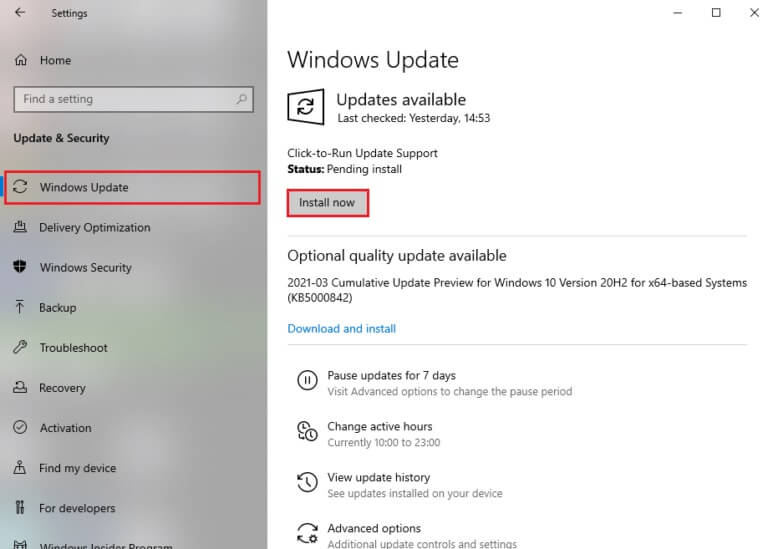
4b. Ellers, hvis Windows er opdateret, vil du se Opdateret besked.
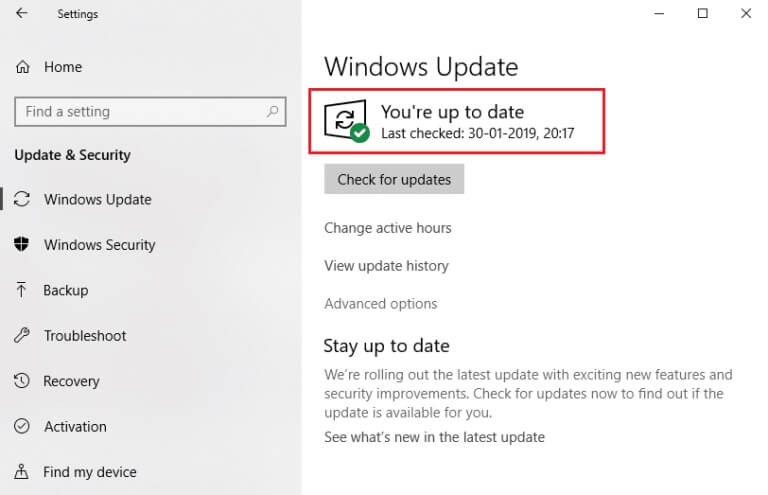
Metode 10: Afinstaller de seneste opdateringer
Hvis du oplever ovennævnte problem efter opdatering af dit Windows-operativsystem, er din internetoplevelse muligvis ikke kompatibel med den nye opdatering. I dette tilfælde skal du afinstallere de seneste opdateringer på din computer. Du vil også kunne stabilisere din computer efter at have afinstalleret en defekt opdatering. Sådan gør du.
1. Tryk på Windows -nøgle , Og skriv kontrolpanel , og klik på at åbne.
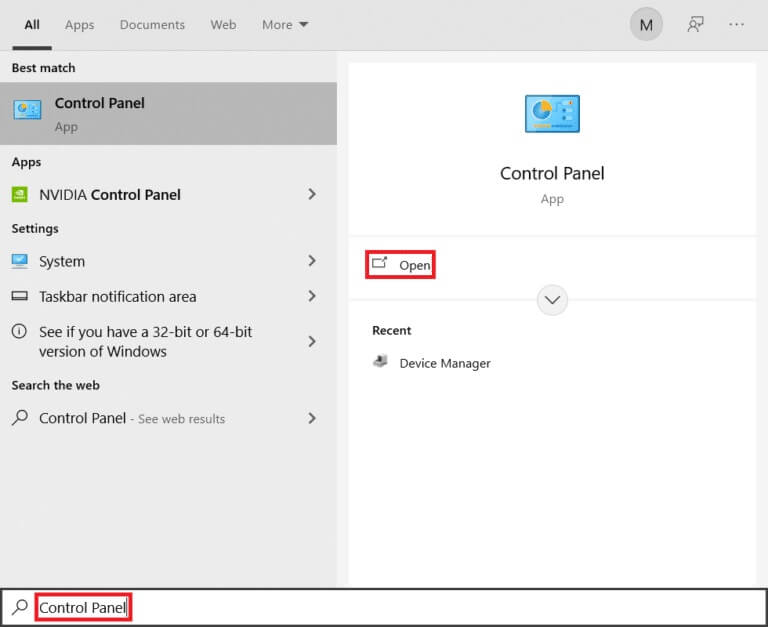
2. Bet-Tag-I-N Vis med store ikoner og klik på programmer og funktioner at følge.
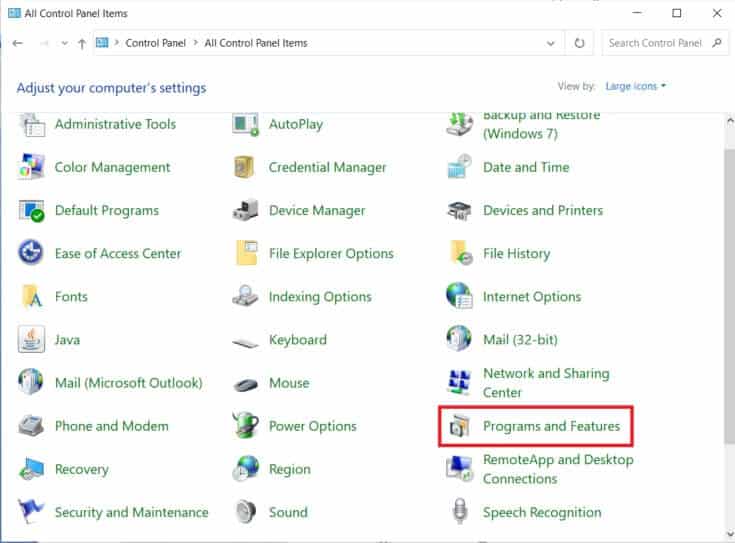
3. Klik nu "Se installerede opdateringer" På højre side som vist her.
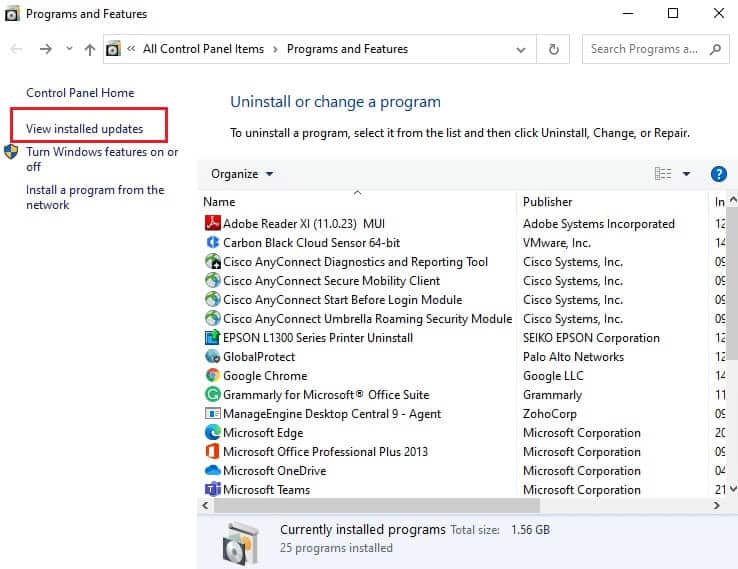
4. Vælg nu Sidst opdateret og klik på Option afinstallere under.
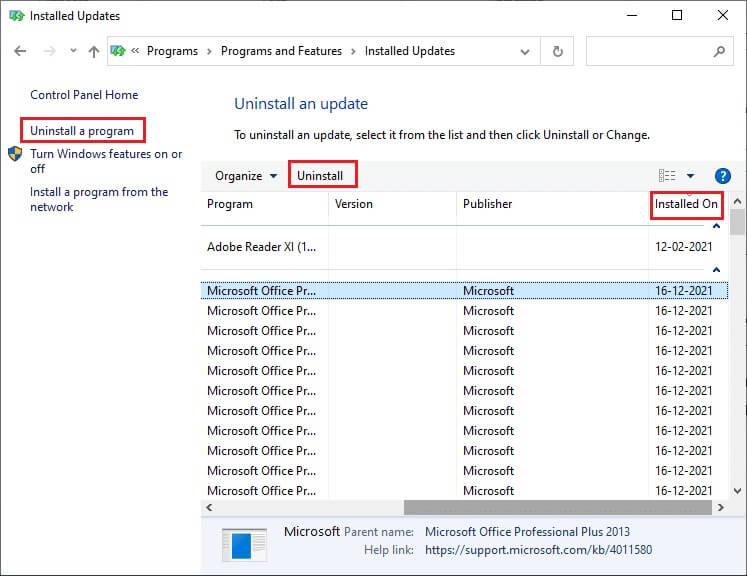
5. Bekræft derefter prompten, hvis der er en, og genstart computeren.
Metode 11: Opdater Google Chrome
Den primære måde at løse denne Chrome BREAKPOINT-fejl på er at installere den nyeste version af den Chrome-browser, du bruger. Hvis du har en ældre browser, understøttes forbedrede funktioner ikke for visse websider. For at rette nogle fejl og mangler i din browser skal du opdatere den til den nyeste version. Sådan gør du.
1. Tænd Google Chrome.
2. Klik på ikon med tre prikker For at udvide listen Indstillinger.
3. Vælg derefter Instruktioner > Om Google Chrome Som vist nedenfor.
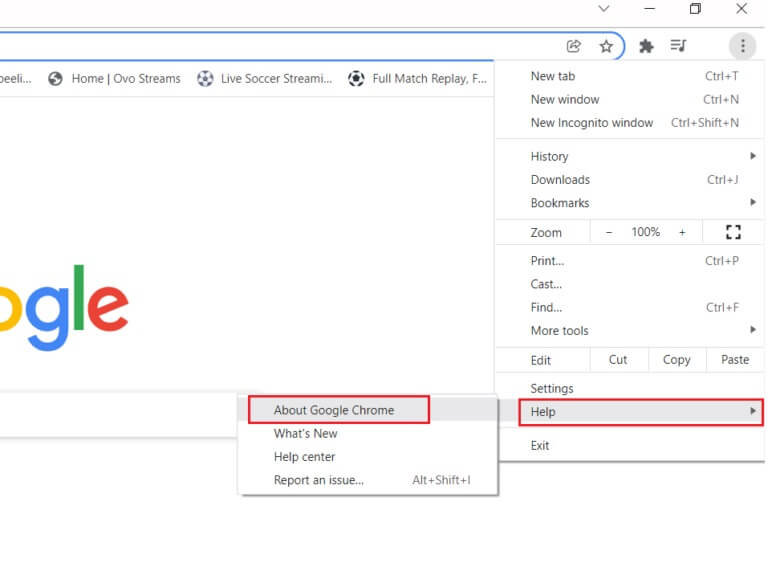
4. Tillad Google Chrome Søg efter opdateringer. Skærmen viser en meddelelse om, at der søges efter opdateringer, som vist.
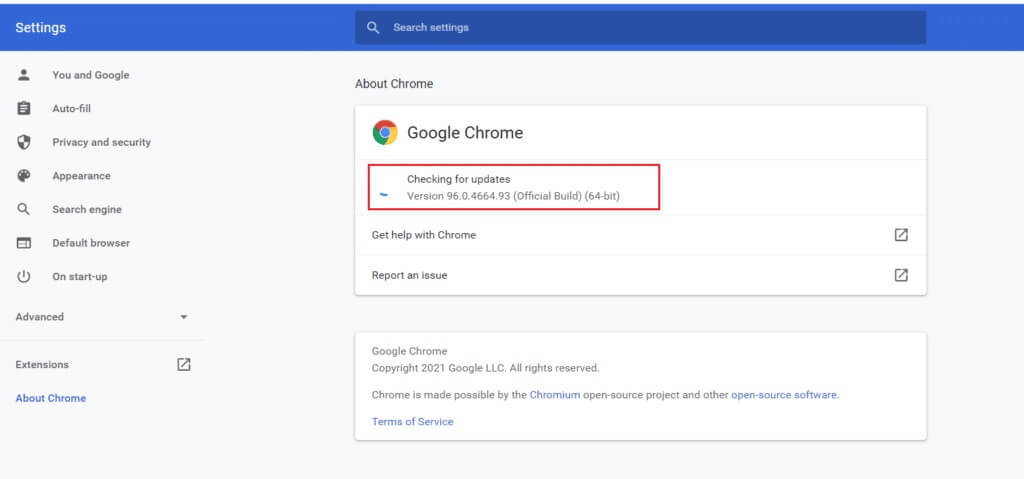
5a. Hvis der er tilgængelige opdateringer, skal du klikke på knappen. at opdatere.
5b. Hvis Chrome allerede er opdateret, vil den vise Google Chrome opdaterede besked.
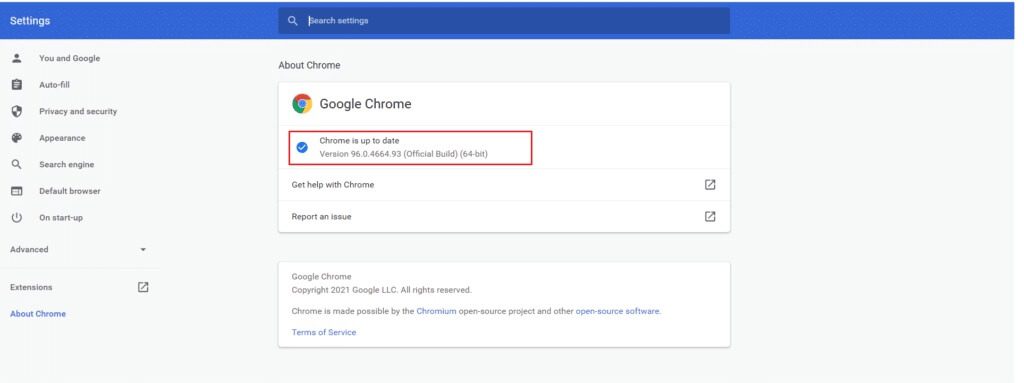
Metode 12: Nulstil Google Chrome
Nulstilling af din browser vil gendanne dens standardindstillinger, og der er flere måder, du kan rette den omtalte fejl på. Følg først nedenstående trin for at nulstille Google Chrome, og kontroller derefter, om problemet er løst.
1. Åbn Google Chrome og gå til chrome: // settings / reset
2. Klik på Indstilling Gendan indstillingerne til deres oprindelige standarder , som det tydeligt fremgår.
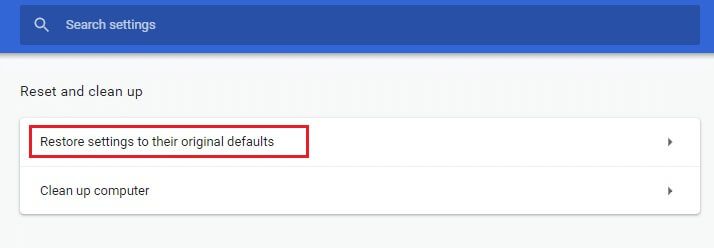
3. Bekræft nu din handling ved at klikke på knappen. "Nulstil indstillingerne".
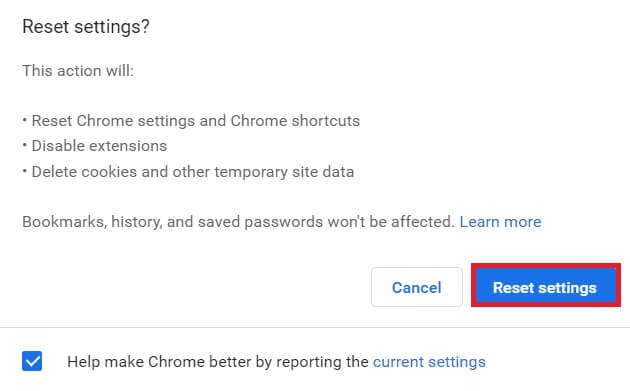
Metode 13: Geninstaller Chrome
Hvis ingen af ovenstående metoder hjælper, kan du prøve at geninstallere Google Chrome. Dette vil løse eventuelle problemer relateret til søgemaskinen, opdateringer eller andre relaterede problemer, der forårsager STATUS BREAKPOINT-fejlen i Chrome.
Varsel: Sikkerhedskopier alle dine favoritter, gemte adgangskoder og bogmærker, og synkroniser din Google-konto med din e-mail. Afinstallation af Google Chrome sletter alle gemte filer.
1. Tryk på Windows -nøgle , Og skriv Applikationer og funktioner , og klik på at åbne.
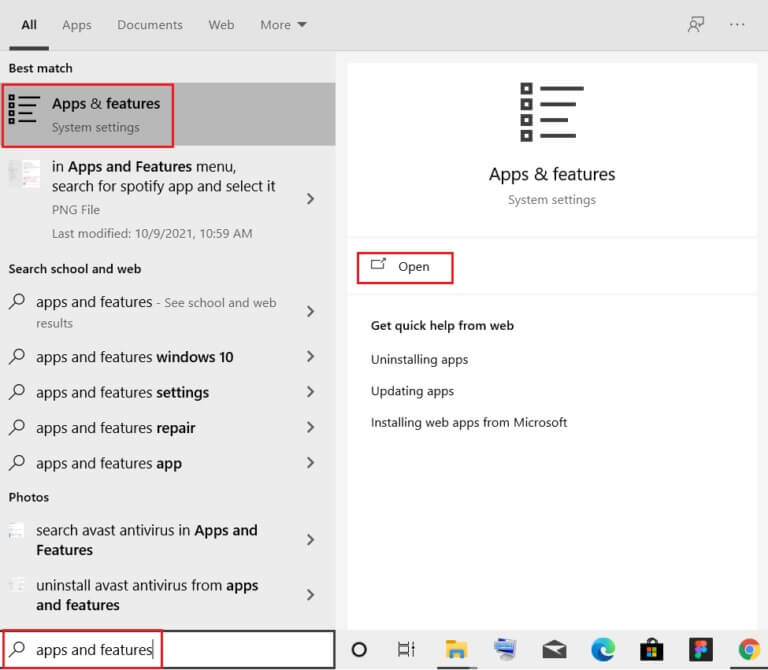
2. Søg efter Chrome I søgefeltet på denne liste.
3. Vælg derefter Chrome og klik på Afinstaller-knap Som vist på billedet.
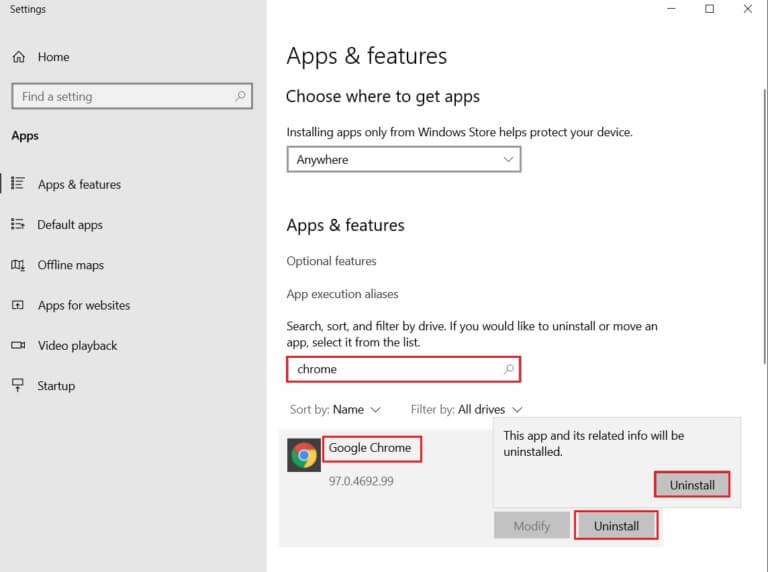
4. Klik igen på "afinstaller" Til bekræftelse.
5. Tryk nu på Windows -nøgle , Og skriv % Localappdata% , og klik på at åbne at flytte til AppData Lokal mappe.
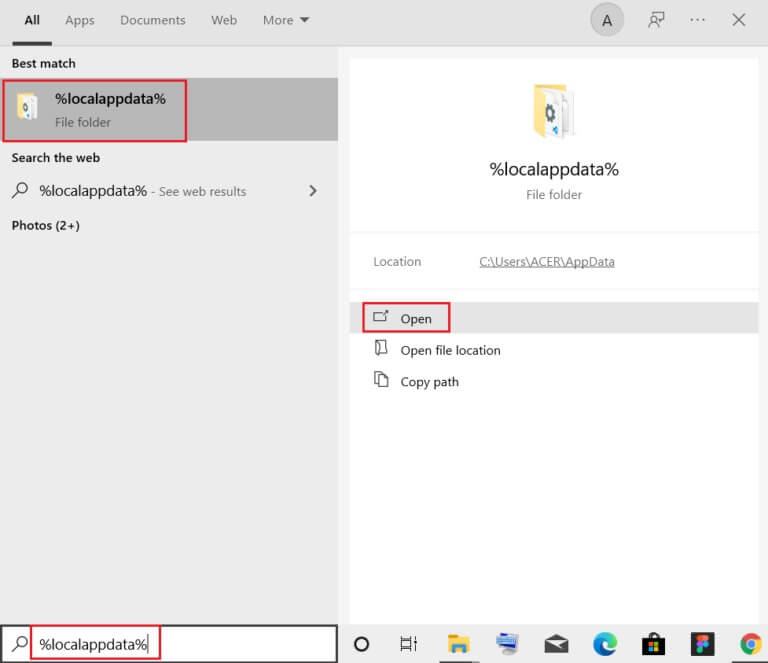
6. Åbn Google-mappe ved at dobbeltklikke på den.
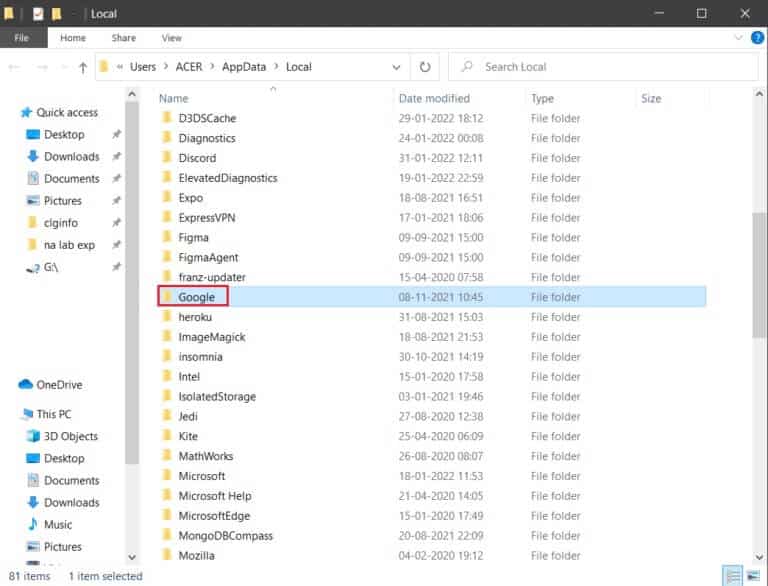
7. Højreklik på Chrome-mappe og vælg en mulighed slette Som vist nedenfor.
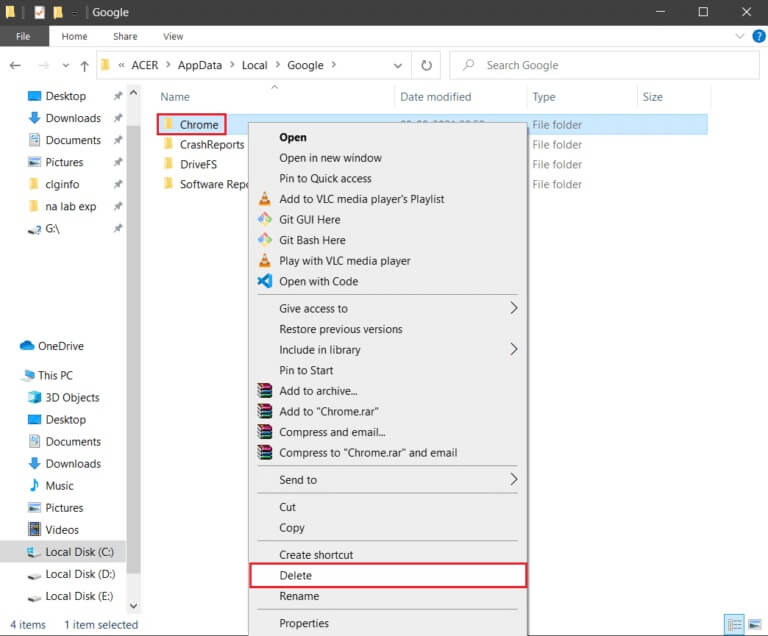
8. Tryk igen på Windows -nøgle , Og skriv % AppData% , og klik på at åbne at flytte til AppData Roaming-mappe.
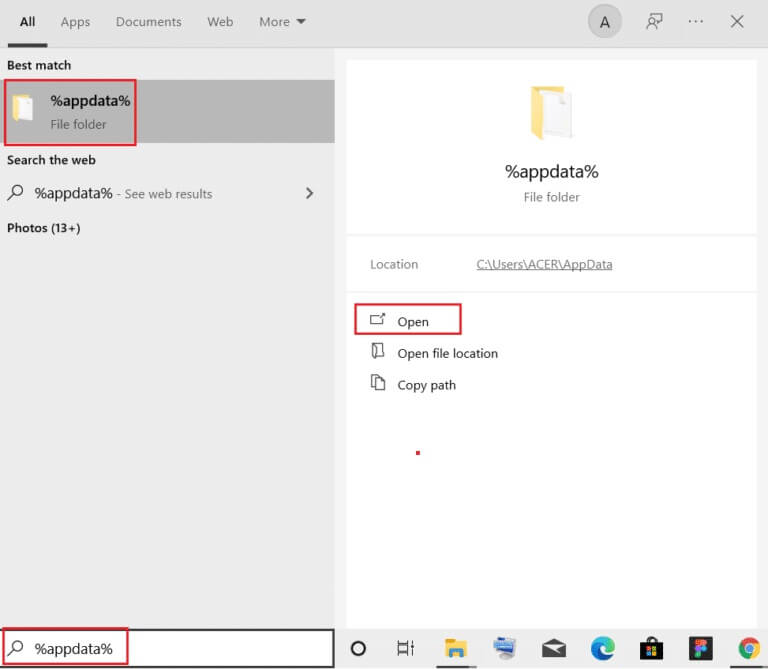
9. Gå igen til Google-mappe og slette Chrome-mappe Som vist i Trin 6 til 7.
10. Endelig Genstart din computer.
11. Download derefter Nyeste version Fra Google Chrome Som vist.
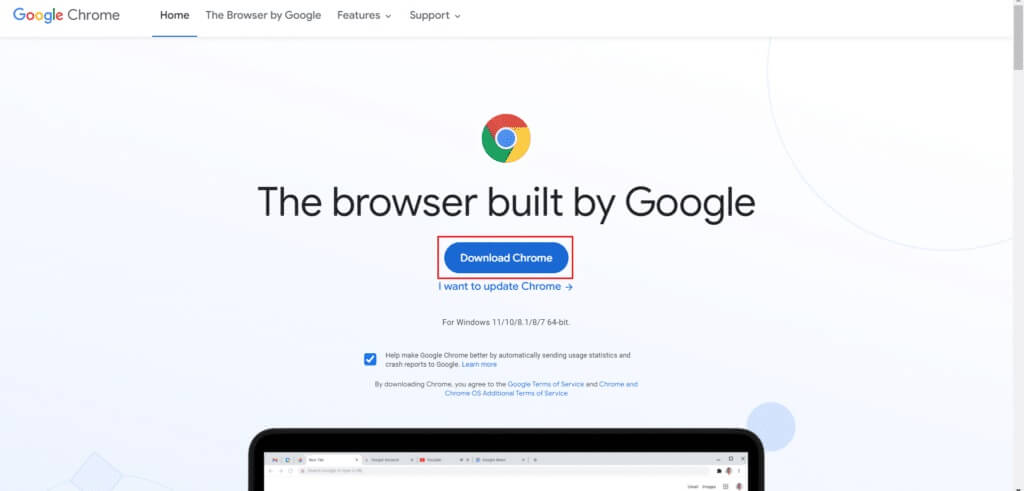
12. Tænd Opsætningsfil Og følg Instruktioner på skærmen For at installere Chrome.
Vi håber, at denne vejledning var nyttig, og at du var i stand til at rette STATUS BREAKPOINT-fejlen i Google Chrome. Fortæl os, hvilken metode der fungerede bedst for dig. Hvis du har spørgsmål eller forslag til denne artikel, er du velkommen til at efterlade dem i kommentarfeltet.